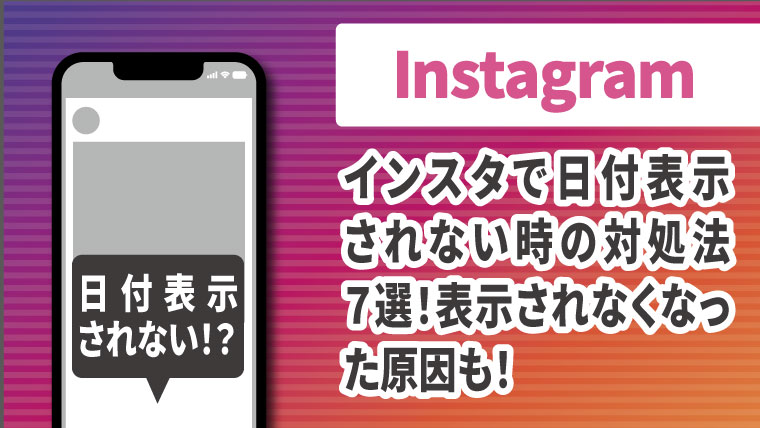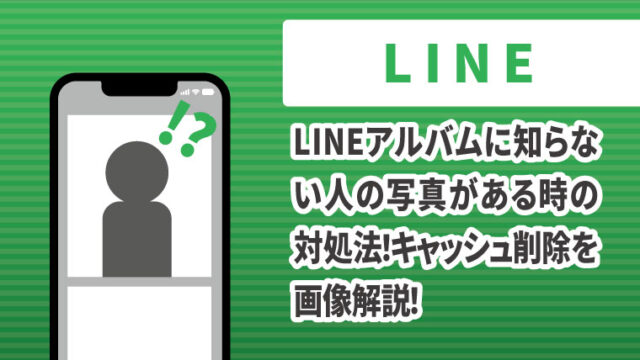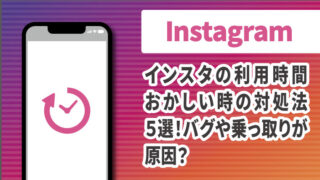急にインスタの投稿に日付表示されなくなるというエラーが一部のユーザーから報告され、話題になっています。
本記事では、インスタグラムで日付が表示されない原因と、その対処法をわかりやすく解説します。
- インスタの日付表示がされない時の対処法7選
- 日付表示がされなくなった原因の理解
- 問題解決後により便利にインスタを活用するためのヒント
それでは詳しく見ていきましょう。
インスタで日付表示されない時の対処法7選!
インスタで日付表示されない時の対処法7選をご紹介していきます。
対処法①サブアカウントへ切り替え
インスタグラムで日付が表示されない場合、まず試していただきたいのがサブアカウントの切り替えです。
サブアカウントでの表示を確認することで、アカウント自体に問題があるのかどうか、さらには表示が正常に戻る場合があります。
サブアカウントの切り替え手順は以下の通りです。
- インスタグラムアプリを開き、下のメニューのプロフィールアイコンをタップ。
- 画面左上のアカウント名をタップし、サブアカウント一覧を表示させる。
- サブアカウントで投稿を確認し、日付が表示されているか確認する
特に、アカウントに一時的な不具合が生じている場合には効果的です。
対処法②ブラウザ版のインスタで確認
次に試していただきたいのが、ブラウザ版のインスタグラムで日付が表示されるかどうかを確認することです。
スマホアプリに不具合がある場合でも、ブラウザ版では正常に表示されることがあります。
ブラウザ版での確認手順は以下の通りです。
- ブラウザを開き、インスタグラムのウェブサイト(www.instagram.com)にアクセス。
- ログイン画面が表示されるので、アカウント情報を入力してログインする。
- 投稿を確認し、日付が表示されているか確認する。
ブラウザ版で日付が正しく表示されている場合は、スマホアプリの問題が原因であることが分かります。
その場合は、アプリを更新するか、キャッシュを削除する対策を検討してください。
対処法③アカウントをログアウトして再ログイン
次に試していただきたいのが、アカウントを一度ログアウトしてから再度ログインする方法です。
ウェブ版での確認手順は以下の通りです。
- インスタグラムアプリを開き、下のメニューのプロフィールアイコンをタップ。
- 画面右上の設定メニューを開く(三マーク)。
- 一番下までスクロールし「ログアウト」をタップ。
- 再度アカウント名・パスワードを。入力しログインする。
- 投稿を確認し、日付が表示されているか確認する。
ログアウトしてから再ログインすることで一時的なバグを改善することができます。
ログアウトする際は、アカウント名とパスワードを予め確認してからログアウトするようにしましょう。
対処法④通信環境の確認
日付が表示されない原因として、通信環境が不安定であることが考えられます。
特にWi-Fi接続が不安定だったり、データ通信が弱い場合、インスタグラムの情報が正しく読み込めないことがあります。
通信環境を点検する手順は以下の通りです。
- Wi-Fi接続がオンになっていることを確認する。
- Wi-Fiが不安定な場合は、一度オフにしてから再度オンにするか、モバイルデータ通信に切り替える。
通信環境を改善することで、インスタグラムが正常に動作する可能性が高くなります。
対処法⑤アプリのキャッシュ削除
インスタグラムアプリのキャッシュが溜まりすぎると、正常に動作しなくなる場合があります。
キャッシュを削除することで、アプリが軽くなり、日付が正常に表示される可能性があります。
キャッシュ削除の手順は以下の通りです。
- スマホの「設定」アプリを開く。
- 「アプリ」または「アプリ管理」を選択し、インスタグラムを探す。
- 「ストレージ」を選択し、「キャッシュを消去」をタップしする。
これでアプリのキャッシュが削除され、アプリの動作が改善されることが期待できます。
対処法⑥アプリ・デバイスのアップデート
常にインスタグラムアプリやデバイスのアップデートを確認することが重要です。
古いバージョンのアプリやOSを使用していると、不具合が発生することがあります。
アップデートの手順は以下の通りです。
- アプリストアからインスタグラムを検索、最新バージョンであるかを確認する。
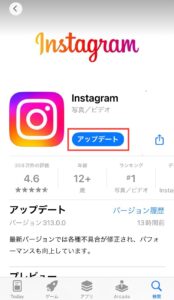
- 利用可能なアップデートがある場合は、指示に従ってインストールします。
アップデート後は、一度スマホの電源を切ってから再起動させて確認しましょう。
対処法⑦QRコードで確認
インスタグラムで日付が表示されない場合、一時的に日付を確認する方法として投稿のQRコード表示させることが挙げられます。
QRコードを表示させる手順は以下の通りです。
- インスタグラムアプリを開き、確認したい投稿をひらく。
- 右上のメニュー(…)をタップし、「QRコード」を選択します。
- QRコードの下に「00月00日にシェアされた投稿」というテキストから日付を確認することができます。
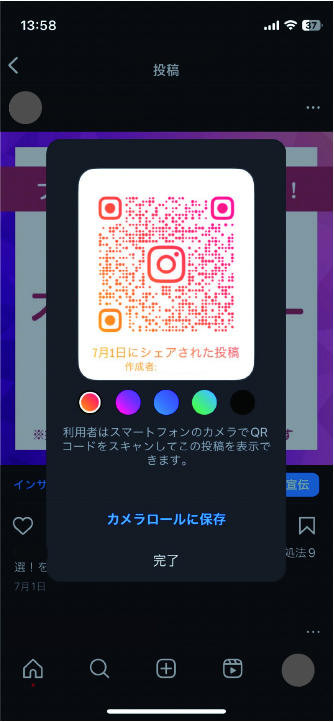
インスタで日付表示されなくなった原因
なぜインスタで日付表示されなくなったのでしょうか。原因を調査しました。
原因①仕様変更の可能性
インスタグラムは定期的にアプリの仕様を更新しており、この過程で今回の「日付表示に関する設定」が変更された可能性があります。
ユーザーが意図せず日付表示が変わってしまった場合、これは仕様変更が原因である可能性が高いです。
原因②バグの可能性
もう一つの原因として考えられるのが、アプリのバグです。
インスタグラムは非常に多くの機能を持つアプリであるため、アップデートやシステムの変更によって予期せぬ不具合が発生することがあります。
日付が表示されない場合も、このようなバグが原因であることが考えられます。
バグの修正は、次回のアップデートで行われることが多いため、最新のアプリバージョンを常に利用するように心がけましょう。